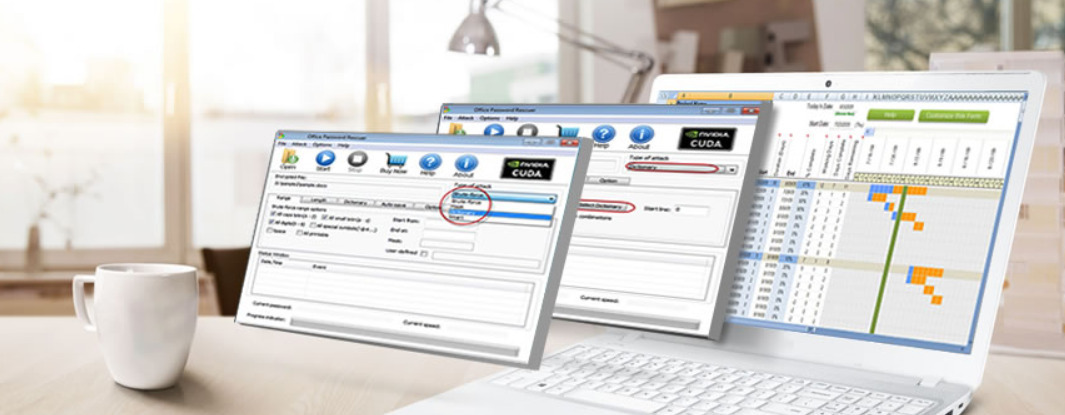Laiką taupanti programinės ir aparatinės įrangos patirtis, padedanti 200 mln. Vartotojų kasmet. Nurodykite patarimus, naujienas ir patarimus, kaip atnaujinti savo technologijų gyvenimą.
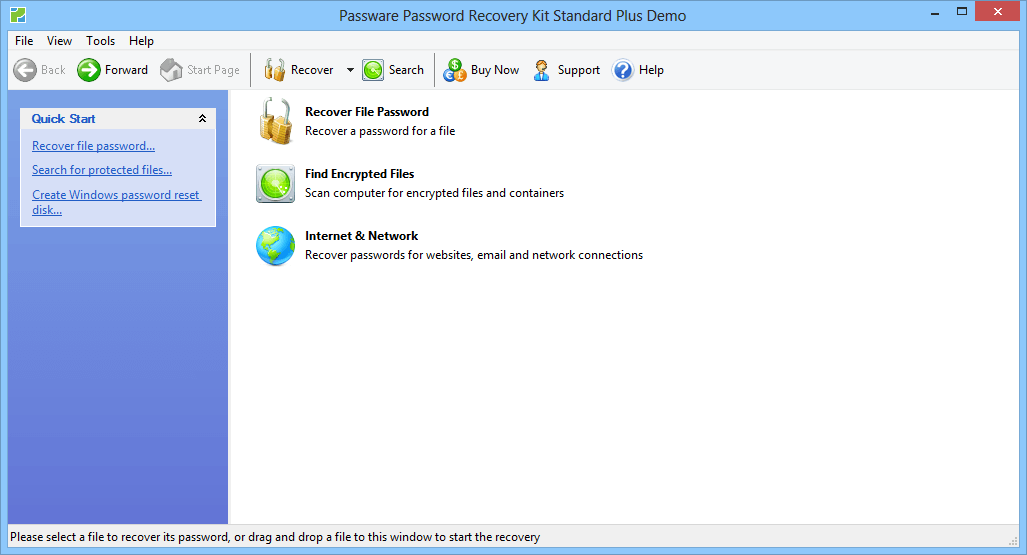
„Passware Kit Standard“ yra aukščiausios kokybės slaptažodžių atkūrimo įrankis, kuris gali padėti iš naujo nustatyti „Windows Server“ administratoriaus slaptažodį. Tai yra daugiafunkcis įrankis ir gali padaryti ne tik „Windows Server“ slaptažodžio nustatymą.
Galite jį naudoti atkurdami „MS Office“ dokumentų slaptažodį, PDF failus, finansinė duomenų bazė, pašto paskyrosir daugiau nei 130 failų tipų.
„Passware Kit Standard“ jaučiasi staigus, kai kainuoja 195 USD, tačiau jei galite jį naudoti keliems tikslams, įrankis yra vertas kainos.
„Passware Kit Standard“ palaiko tiek procesoriaus, tiek aparatūros pagreitį ir yra suderinamas su AMD ir NVIDIA GPU.
Norėdami iš naujo nustatyti „Windows Server“ slaptažodį tiek „Local“, tiek „Admin“, turite sukurti įkrovos kompaktinį diską / USB atmintinę naudodami „Passware ISO“. Sukūrę įkeliamą „Flash“ diską, įdėkite USB diską į savo kompiuterio USB prievadą ir paleiskite iš disko.
Vykdykite ekrane pateikiamas instrukcijas, kad nustatytumėte iš naujo „Windows“ serveris Slaptažodis. Viskas. Naudodami „Passware Kit“, sėkmingai atkūrėte „Windows“ serverio slaptažodį.
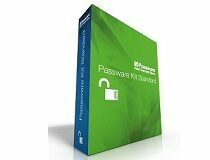
„Passware Kit“ standartas
Pasitikėkite slaptažodžio nustatymo iš naujo programine įranga, kuri sujungia universalumą su pažangiomis technologijomis!
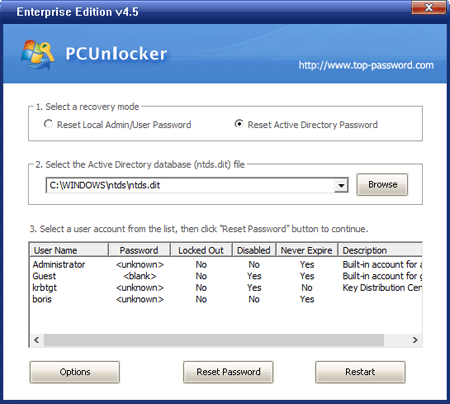
„PCUnlocker“ yra programinė įranga, leidžianti iš naujo nustatyti užmirštą „Windows“ administratoriaus ir vartotojo paskyros slaptažodį. Programinė įranga yra trijų versijų, būtent „PCUnlocker Standard“, „Professional“ ir „Enterprise“.
Nors „PCUnlocker Standard“ versija, kuri yra pigiausia iš trijų, yra tinkama norint iš naujo nustatyti „Windows“ administratorių ir vartotoją paskyros slaptažodį, norėdami iš naujo nustatyti „Windows“ serverio slaptažodį, turite naudoti „PCUnlocker Professional“ versiją, kuri yra šiek tiek brangu.
„PCUnlocker Professional“ turi visas standartinės versijos funkcijas kartu su palaikymu „Windows“ serveris 2000 - 2016 metų versija. Norėdami naudoti „PCUnlocker Professional“, jums reikia CD / USB atmintinės, kad sukurtumėte įkrovos USB diską naudodami „PCUnlocker ISO“.
Įdėkite įkrovos USB atmintinę į savo kompiuterį ir iš naujo paleiskite kompiuterį. Įkraukite iš USB atmintinės / kompaktinio disko. Jei nežinote, kaip tai padaryti, patikrinkite, kaip pakeisti įkrovos diską BIOS jūsų kompiuteriui.
Lange „PCUnlocker Professional“ pasirinkite atkūrimo režimą. Tokiu atveju pasirinkite Reset Local Admin / User Password.
„PCUnlocker Professional“ surašys visą vartotojo abonementą, susietą su „Windows Server“ leidimo administratoriumi ir kompiuteriu. Pasirinkite paskyrą, kurios slaptažodį norite iš naujo nustatyti, ir spustelėkite mygtuką Iš naujo nustatyti slaptažodį.
Iš naujo nustatę slaptažodį, uždarykite „PCUnlocker Professional“ langą ir iš naujo paleiskite kompiuterį. Prisijungę prie savo kompiuterio, galite nustatyti naują „Windows Server“ paskyros slaptažodį.
⇒ Atsisiųskite „PCUnlocker Professional“
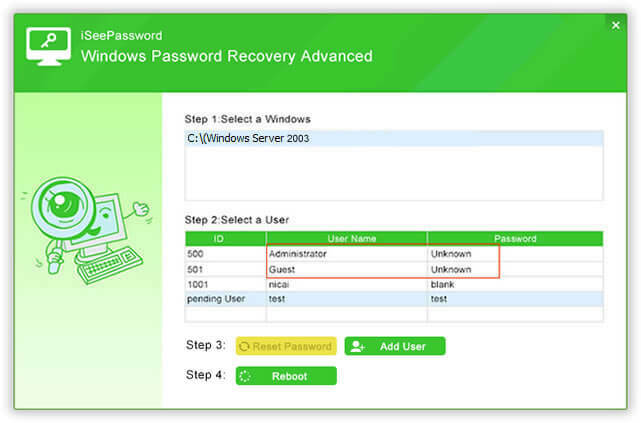
Kitas yra „Windows“ slaptažodžių atkūrimo išplėstinis iš „iSeePassword“ „Windows Server“ slaptažodžio nustatymo iš naujo programinė įranga svarstyti. Programinė įranga suderinama tiek su „Windows“, tiek su „Windows Server“ versijomis.
Tai aukščiausios kokybės programinė įranga, tačiau siūlomas tik vienas planas. Naudodami įrankį galite lengvai iš naujo nustatyti pamirštą ar pamestą vietinio administratoriaus slaptažodį. Taip pat galite pašalinti domeno administratoriaus slaptažodį ir prireikus sukurti naują administratoriaus paskyrą.
„Windows Password Recovery Advanced“ veikia panašiai, kaip ir anksčiau minėtoje iš naujo nustatytoje programinėje įrangoje. Vienintelis skirtumas yra tas, kad šis įrankis leidžia jums sukurti slaptažodžio atstatymo kompaktinį diską / USB atmintinę tiesiogiai iš jo sąsajos.
Norėdami iš naujo nustatyti slaptažodį, atsisiųskite ir įdiekite „Windows Password Recovery Advanced“ bet kuriame kompiuteryje. Paleiskite programą ir pasirinkite savo USB blykstė disko / kompaktinio disko parinktį Sukurti slaptažodžio nustatymo iš naujo USB atmintinę arba CD / DVD parinktį.
Spustelėkite mygtuką Įrašyti USB / Įrašyti CD / DVD, kad sukurtumėte įkeliamą „flash“ diską. Išimkite USB atmintinę ir prijunkite ją prie kompiuterio naudodami administratoriaus slaptažodžio užraktą.
Įsitikinkite, kad paleisite iš įkrovos USB atmintinės, pakeisdami įkrovos įrenginį iš BIOS.
Palaukite, kol bus paleista „Windows Password Recovery Advanced“. Bus rodomos visos su kompiuteriu susietos vartotojo abonementai. Pasirinkite norimą atstatyti vartotojo abonementą ir spustelėkite mygtuką Reset Password.
Sėkmingai iš naujo nustatę „Windows Server“ slaptažodį, iš naujo paleiskite kompiuterį be įkrovos USB atmintinės.
⇒ Atsisiųskite „Windows“ slaptažodžių atkūrimo išplėstinę versiją
Būti užrakintam iš „Windows Server“ paskyros yra baisu, nes OS naudojama kaip verslo sprendimas. Laimei, vienas iš šiame sąraše esančių „Windows“ serverio slaptažodžio nustatymo įrankių turėtų padėti išspręsti šią problemą.
Nors protinga naudoti sudėtingiausią slaptažodį, kad apsaugotumėte savo vartotojo abonementą nuo įsilaužėlių ir kitas grėsmes, tikslinga naudoti slaptažodžių tvarkytuvę, kad sutvarkytumėte visus slaptažodžius vienoje vietoje saugiai.
Norėtume daugiau sužinoti apie jūsų nuomonę šiuo klausimu, todėl palikite mums komentarą žemiau esančioje skiltyje.
© autorių teisių „Windows“ ataskaita 2021. Nesusijęs su „Microsoft“
![Negalite prisijungti prie „Windows 10“ įrenginio? Štai kaip tai išspręsti [LENGVI VEIKSMAI]](/f/0b3e7dffcc158b2942237fa24f52a80e.jpg?width=300&height=460)